小学時代に起こった奇跡の事件
小学生の時は学校のパソコンやプロジェクターの設定や調節をするぐらい、機械が好きでした。
ある日、僕が小2の時にパソコンを教室から職員室に運んでいる時に友達が僕に衝突してきました、パソコンが床に叩きつけられ、壊れてないかなーと思っていたら、普通に電源がついたのでびっくりしました、本当に奇跡でした!
これからもパソコンの話や思い出話をしていきたいと思います!
Fire7 (2019)のホーム画面とロック画面を変更する方法 (要root)

第9世代『Fire 7』(2019)のホーム画面で使われている標準ランチャーからサードパーティー製ランチャーに変更、ロック画面の解除に挑戦した内容を記録する。
Fire 7のホーム画面とロック画面を変更
Fireシリーズで最も安い代わりに低スペックゆえ、スリープや画面オフからの復帰が遅いのが残念でしたが、ロック画面の無効化に成功し快適なデバイスとなりました。標準ランチャーの無効化も行えました、最高(*`ω´)bです。
これを実行するには前回の記事にある、root権限の獲得が必要です、もし参考にして実行する場合は『自己責任』でお願いします。
それでは実際の作業内容を見てみましょう。
前回の記事はこちら⤵︎ ⤵︎⤵︎⤵︎
Amazon Fireタブレット単体でroot化 - りょーがの日記
ロック画面の話
この記事は前回の記事にあるTermuxをインストールしている前提で話を進めていきます。
Termuxでroot権限を獲得します
- cd $home
- cd arm
- chmod 700 mtk-su
- ./mtk-su
『#』となっていたらOKです
記事冒頭でも触れましたがロック画面の無効により快適なデバイスとなり、使いやすくなります。
ロック画面を無効にする方法
この作業にはsqliteが必要なので、インストールしてください
- apt install sqlite
なせ、SQLiteが必要なのかというと前回まではアプリに対して権限を与えたりすることで通常では実行できないことを実現していたのですが、ロック画面の変更はアプリではなくデータベース内の値を変える必要があります。
下記のSQLiteコマンドでロック画面に関するデータベースを設定しましょう。
- sqlite3 /data/system/locksettings.db "UPDATE locksettings SET value = '1' WHERE name = 'lockscreen.disabled'"
以上で設定は完了です
...。
しかし、この状態で電源ボタンを押すと普通にロック画面が表示されます。先ほどデータベースに書き込んだ値を認識されるために端末を再起動をする必要があります。
それでは、電源ボタンを長押しして、再起動してみましょう。

試しに電源ボタンを何度も押してみましょう、ロック画面が無効になったことでホーム画面の表示が早くなっているはずです。
ホーム画面(Fireランチャー)を無効化し、Novaランチャーにする
まずはNovaランチャーをインストールしましょう。
ダウンロードはこちら⤵︎⤵︎⤵︎
問題なく動作するか確認をしてください。
次にTermuxを起動しましょう
root化権限を獲得したら、下記のコマンドを入力しましょう
- pm enable com.taslacoilsw.launcher
上記コマンドでNovaランチャーのサービスが有効になります
続いて、FireOS標準のランチャーを無効化しましょう
- pm disable com.amazon.firelauncher
ホームボタンを押すとNovaランチャーに切り替わっているはずです。各サービスを再び有効化したいときは「enable」、「disable」となります
以上、これで完了
Fireランチャー無効化のメリット
Amazonサービスも連携していたFireランチャーよりは動作が軽いと感じました。
好きなウィジェットが追加できるのは大きなメリットです
時計や電卓、天気を設置したり、AmazonMusicのミニプレイヤーを置けばホーム画面から再生することが可能になります、ホーム画面とアプリ一覧が分離しているので、ホーム画面がスッキリ、見やすくなりました
Amazon Fireタブレット単体でroot化
Amazon Fire 7(2019)第9世代をパソコンなしでroot化に成功した話
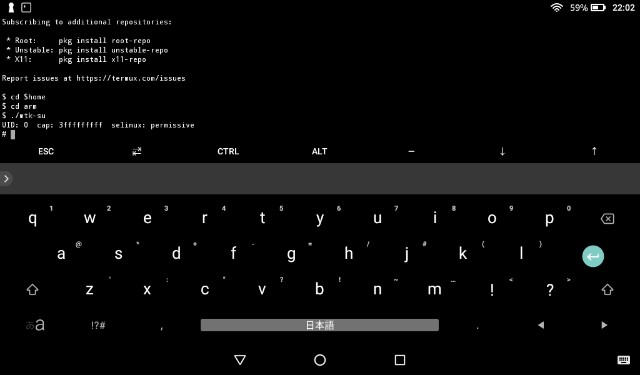
Amazonのセールで購入したタブレット 『Fire 7』(第9世代)のroot化に成功しました。一時的なroot権限のため、全体に悪影響を及ぼすこと無く最低限のカスタマイズを行いたいというニーズに対応します。
root化に成功した話
記事冒頭でも触れましたがroot権限は一時的に獲得するだけで、ブートローダーも解除しなくても、Amazonの各種サービスもエラーも無く普通に利用できました!
参考にして実行する場合は自己責任に行ってください
Fire 7 (2019)でroot化!
まずはTermuxをインストールしてください。
https://play.google.com/store/apps/details?id=com.termux
このターミナルエミレーターアプリを使うとWindowsパソコンとFireタブレットを接続するためのUSBケーブル、そしてADB関連が不要となり、Fireタブレット単体でroot化することができます。
ここから先は全て 「Fire 7 タブレット」で行います。
ブラウザでXDAのページを開き、mkt-su.zipの最新版「mtk-su_r18.zip」をダウンロードしました。
ダウンロードはこちら⤵︎ ⤵︎
https://forum.xda-developers.com/attachment.php?attachmentid=4799163&d=1564465047
Termuxの初期設定
Termuxを初めて使う方向け⤵︎ ︎
Termuxをインストールしたら、最初にaptを更新します
- apt update
- apt upgrade
次にファイルを管理しやすくするための設定を行います
- termux-setup-storage
これを実行するとフォルダへのアクセス権限に関する許可か求められ、許可すると「/storage/」ディレクトリ以下にSDカード用フォルダへのシンボリックリンクが作成され、アクセスが簡単になります。
続いてソフトウェアをインストールします。
- apt install git
- apt install curi
- apt install vim
上記の他にもMySQLやPHP、Pythonなどがインストールできます。
ターミナルでroot化をする
次にTermuxを起動して次のコマンドを入力してください、これにより先ほどブラウザでダウンロードしたフォルダにアクセスできます
- termux-setup-storage
このコマンドを実行するとホームディレクトリ下に「storage」ディレクトリが作成され、その下に内部ストレージのフォルダ構成にあわせたシンボリックリンクが作成されます。
まずはホームディレクトリに移動します
- cd $home
その中にあるダウンロードフォルダ「/storage/emulateDownload/0/Download/mtk-su_r18.zip」から「mtk-su_r18.zip」をホームディレクトリにコピーします。
- cp /storage/emulated/0/Download/mtk-su_r18.zip ./
次にZIP形式に圧縮されたファイルを解凍します。
- unzip mtk-su_r18.zip
これで、「arm」と「arm64」というフォルダが解凍されます。
「arm」ディレクトリへ移動します
- cd arm
「arm」ディレクトリへ移動しました
次に実行できるようにするためchmodコマンドを使います
- Chmod 700 mtk-su
- ./mtk-su
これでroot権限に移行することができました
「#」という表示になっていたら成功したということです。
idコマンドを実行して確認できます。
- id
ここで「uid=0(root) gid=0(root)」という表示があればroot権限が取得できたことになります。
以上でroot化は完了です
Fire7の販売ページ⤵︎ ⤵︎⤵︎ ︎
次はホーム画面とロック画面を変更します